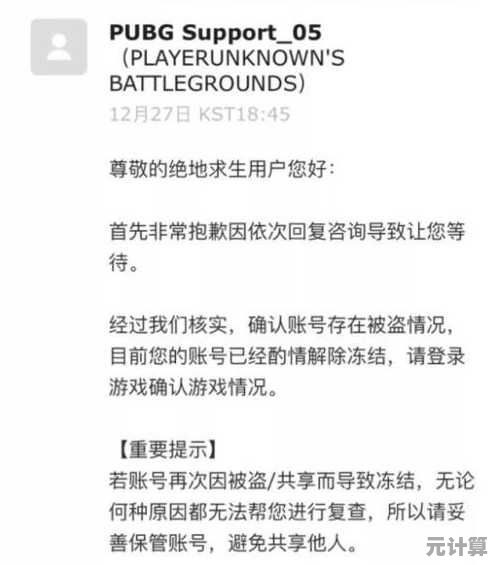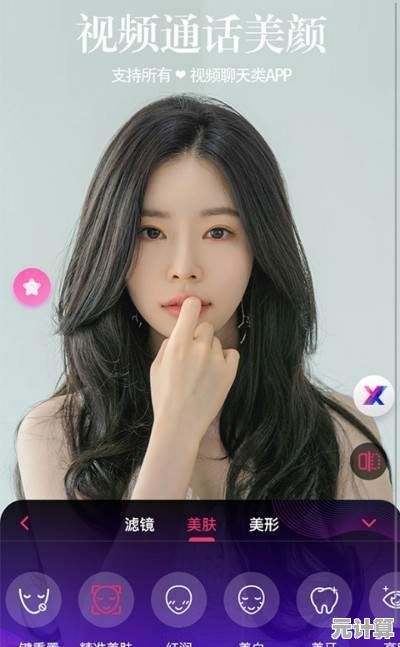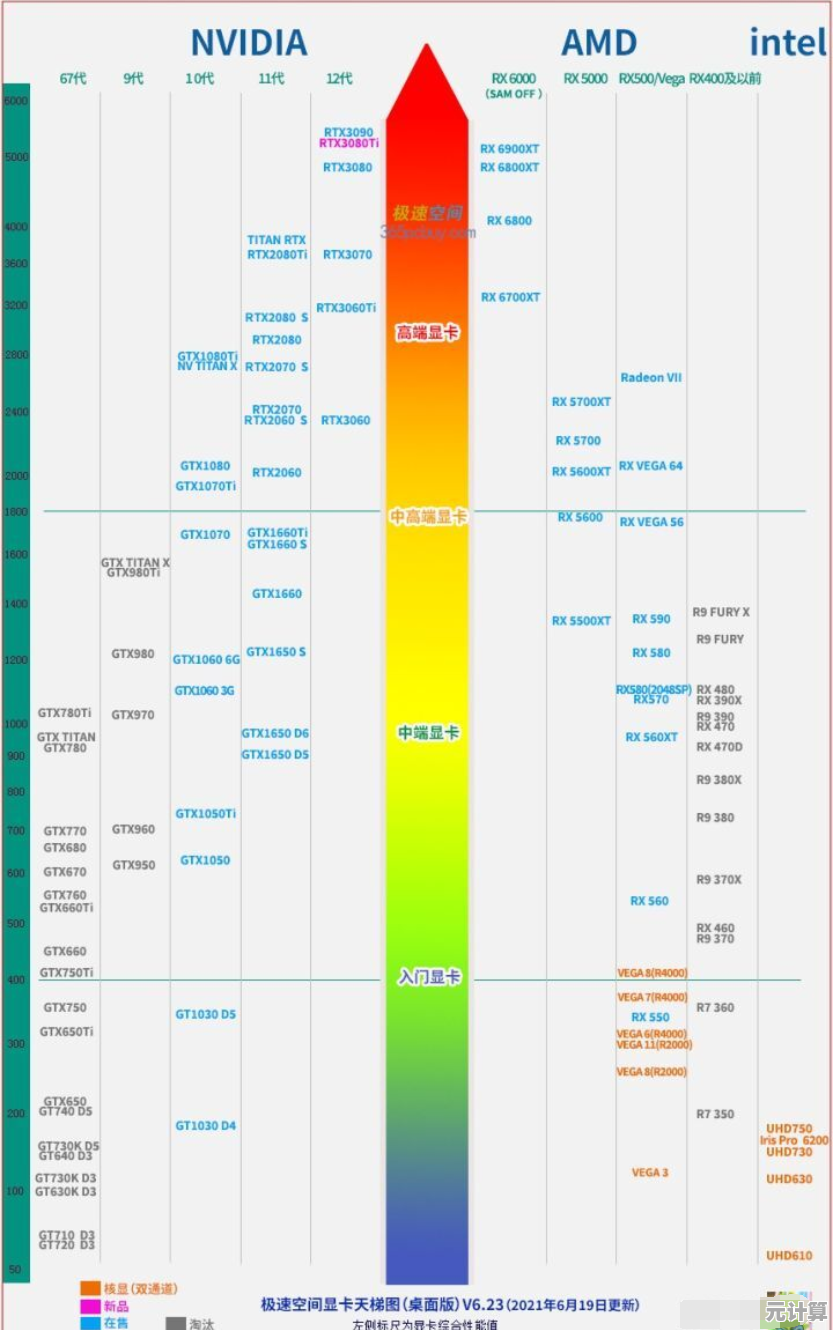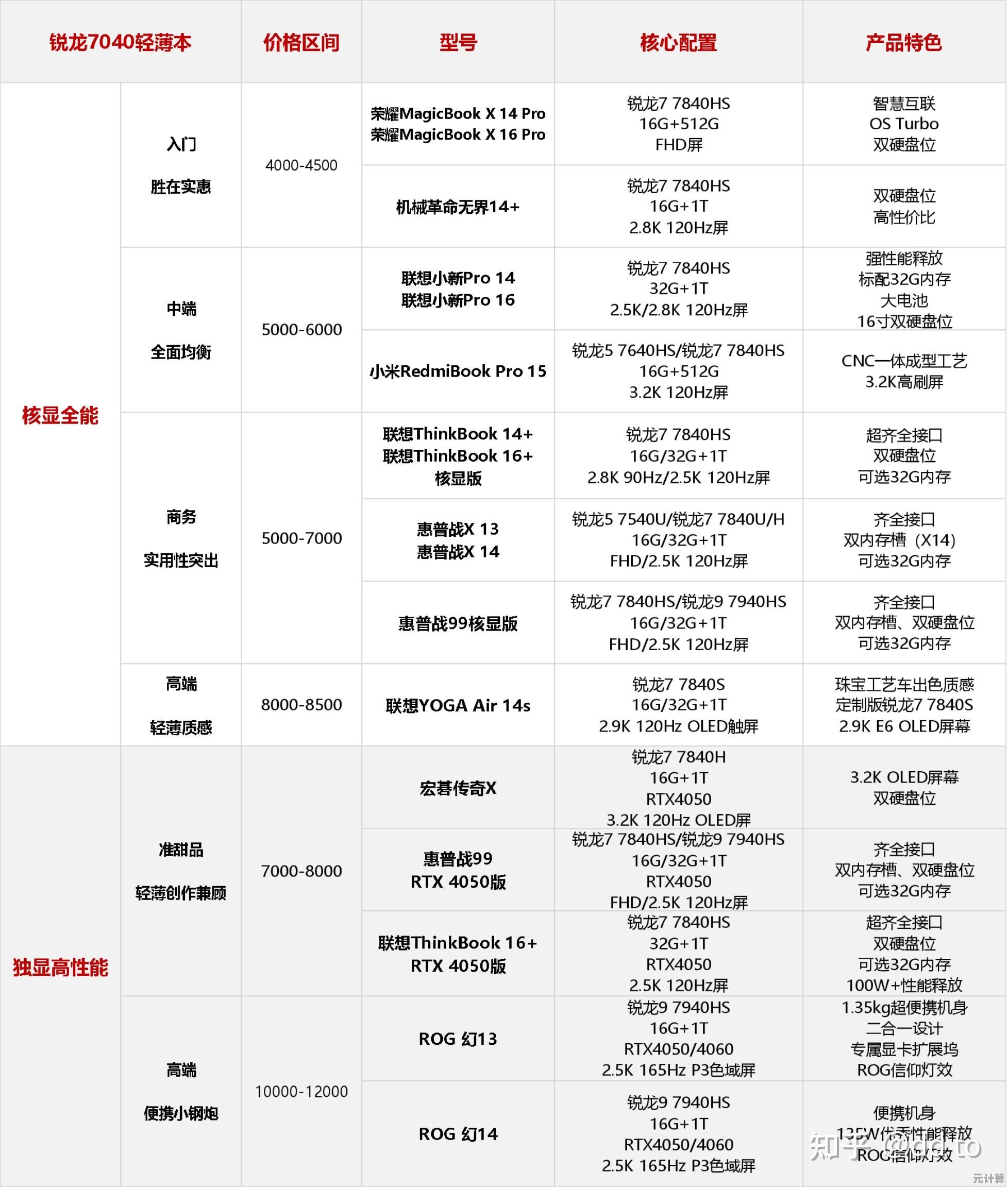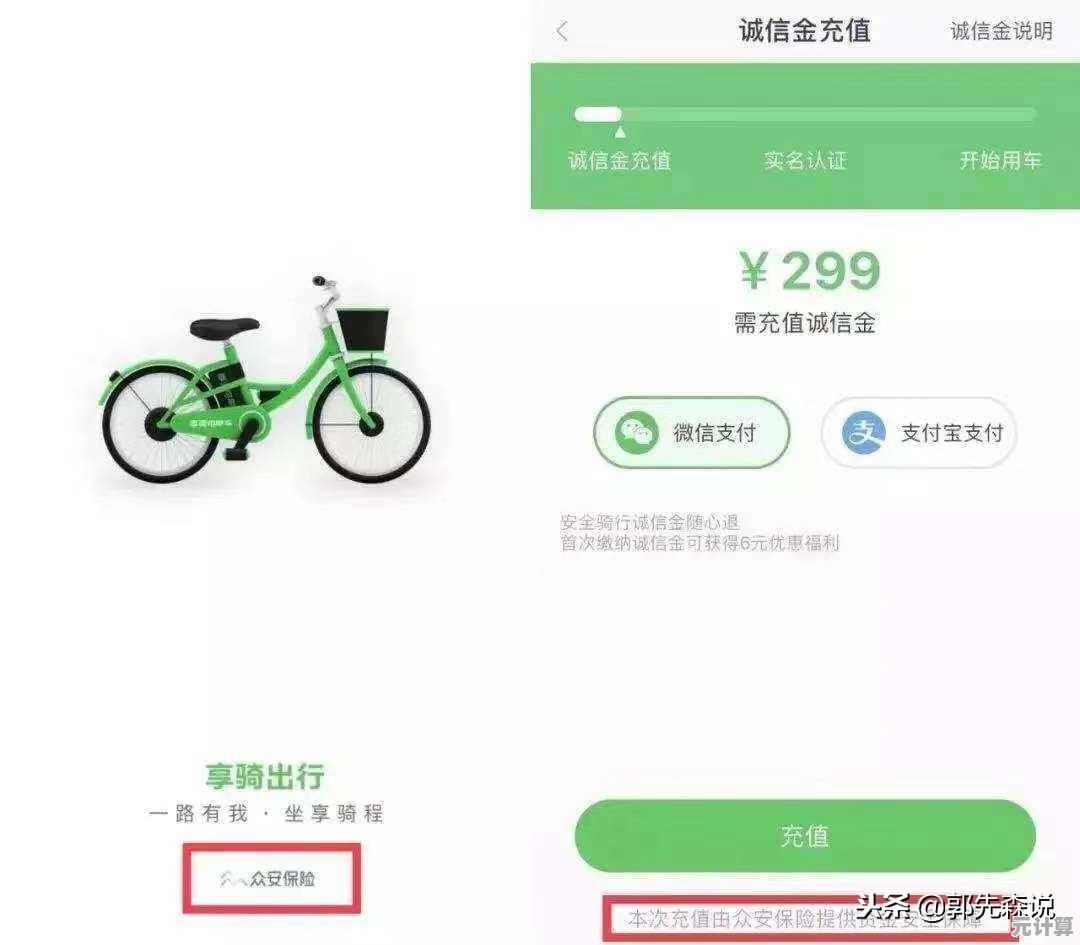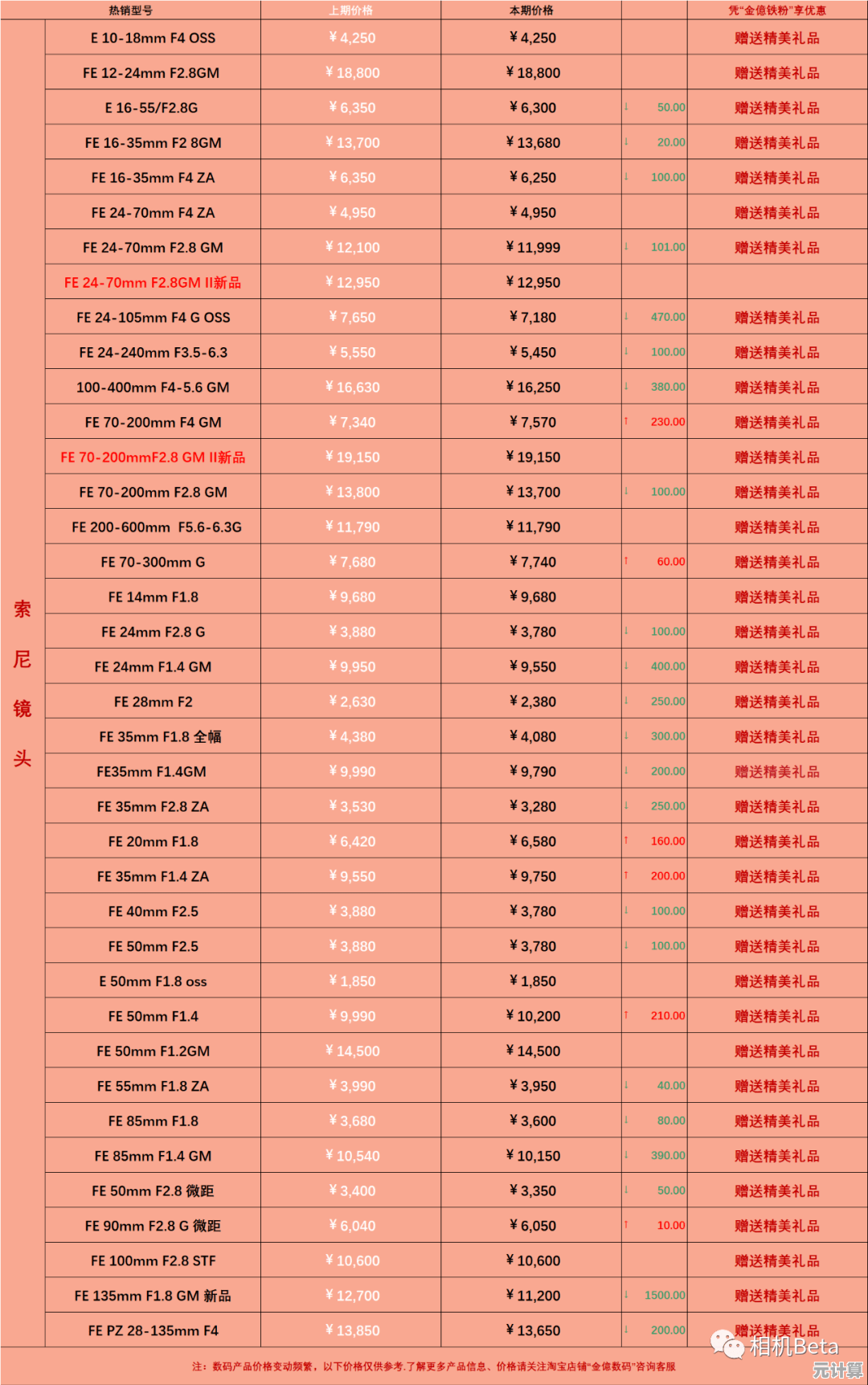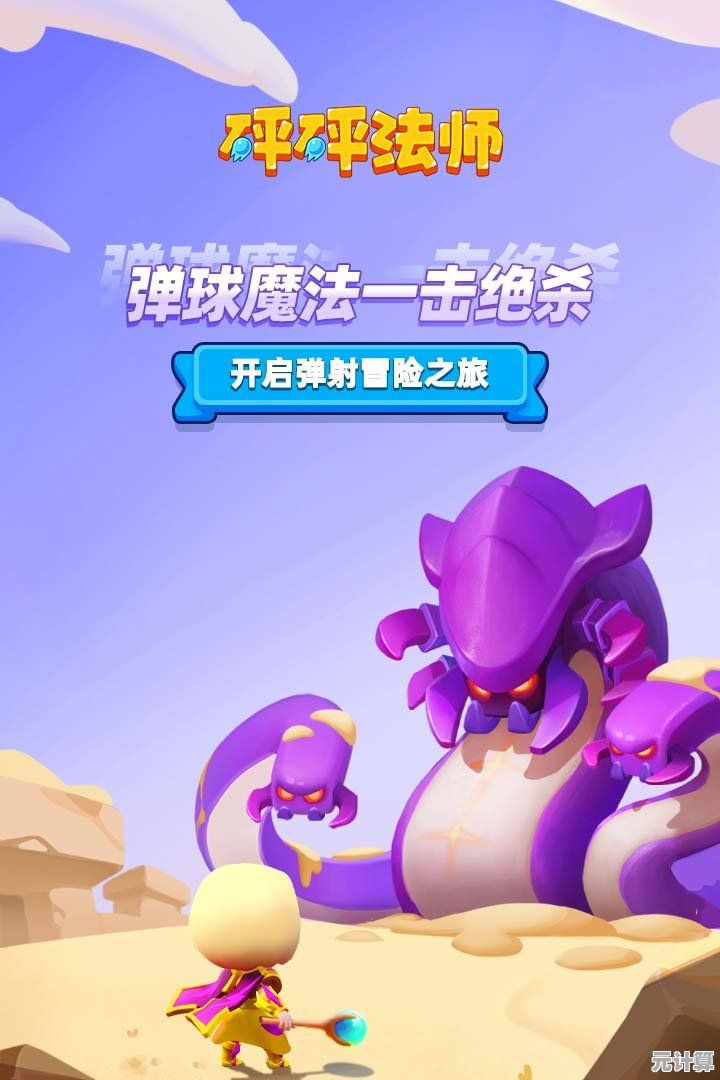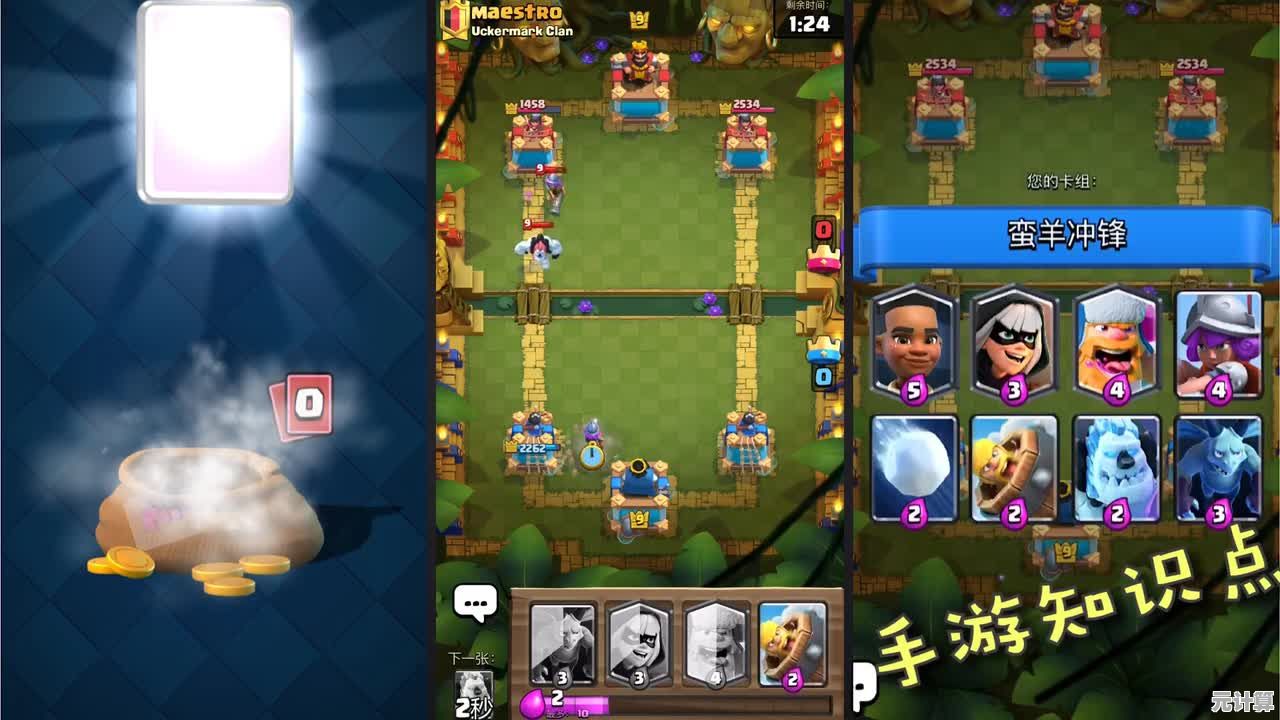详细指南:从Win11系统中安全移除预装浏览器Edge
- 问答
- 2025-10-11 10:00:17
- 2
哎,说到Windows 11自带的Edge浏览器,我心情其实有点复杂,刚装好系统那会儿,它确实挺快,界面也清爽,但用着用着就发现——它像那个过分热情的朋友,总想帮你决定一切🤦,我明明设置了Chrome为默认浏览器,可每次系统更新后,Edge总会悄咪咪跳出来问“要不要再试试我呀?”(翻白眼.jpg),这种“被强推”的感觉,真的让人不太舒服。
今天我想聊聊怎么从Win11里安全地移除Edge,注意,是“安全地”!不是直接冲进系统文件夹乱删一通那种莽夫行为(别问我怎么知道的,说多了都是泪💔),下面是我折腾好几次后总结的实操路线,带点个人踩坑记录,希望能帮你少走弯路。
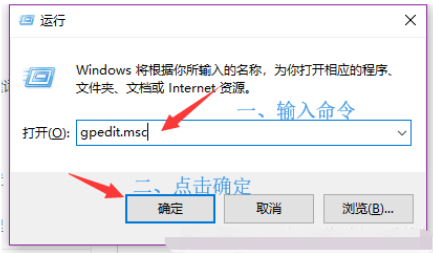
第一步:先冷静,问问自己“真的非要删吗?”
说实话,Edge内核现在挺强的,尤其阅读模式和PDF标注功能,我偶尔还会偷偷用一下…(小声)但如果你像我一样,受不了它总在后台“刷存在感”,或者单纯需要释放C盘空间,那再往下看。关键提醒:完全移除可能影响系统稳定性,比如Windows的小组件或某些应用依赖Edge运行。备份重要数据!别等系统崩了再捶胸顿足。
第二步:用“魔法”对抗微软——PowerShell上场
普通卸载没用?那就祭出终端工具,以管理员身份打开PowerShell(右键开始菜单就能找到),接着输入这段代码:
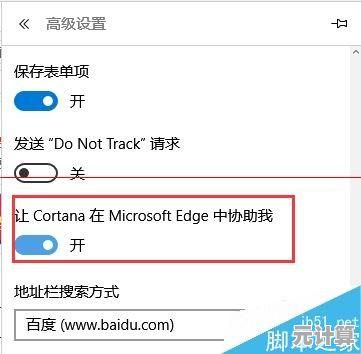
Get-AppxPackage *MicrosoftEdge* | Remove-AppxPackage
回车后,Edge的UWP版(也就是商店版)会被卸掉,但!这通常只删了用户层面的部分,系统核心还在,我第一次试的时候以为成功了,结果一查,发现Edge只是“隐身”了,下次更新可能又复活…😤
第三步:更彻底的“斩草除根”大法(谨慎!)
如果你铁了心要清干净,可能需要动注册表或系统文件,但这里我得插句大实话:非技术党请跳过,风险太高!比如通过工具删除系统镜像中的Edge包,万一手抖可能连带伤到其他功能,我之前用过一个开源工具,结果开始菜单的搜索栏直接罢工了…最后只能重装系统收场,如果你非要尝试,务必先创建系统还原点!
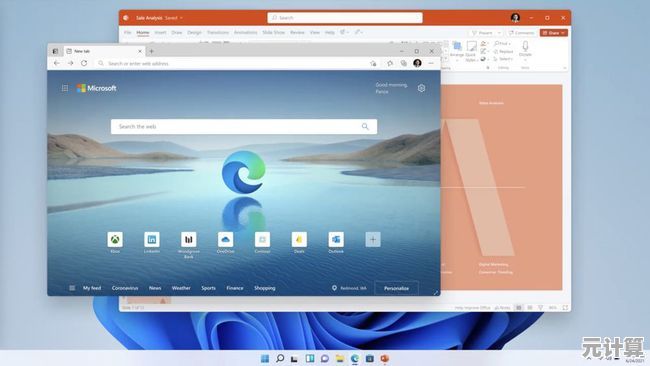
第四步:删不掉?那就“隔离”它!
后来我想通了,既然硬删有风险,不如换个思路:让Edge“躺平”。
- 在设置里禁用Edge开机自启;
- 用组策略编辑器(gpedit.msc)限制Edge后台活动(专业版Win11才有这功能);
- 手动清理Edge的缓存和数据,至少让它少占点地方。
这么处理之后,Edge基本就安静了,像家里某个角落的闲置物品,眼不见心不烦👌。
最后啰嗦两句
现在回看,我和Edge的关系有点像“相爱相杀”——它确实不差,但我的电脑就该我做主对吧?有时候这种“控制欲”反而让我们折腾得更累…(笑)如果你成功删掉了Edge,欢迎在评论区分享经验!如果翻车了…嗯,记得系统还原点能救命😂。
(完)
本文由封子昂于2025-10-11发表在笙亿网络策划,如有疑问,请联系我们。
本文链接:http://pro.xlisi.cn/wenda/60274.html